公式 Windows 11 24H2 ISO オフライン インストーラーをダウンロード
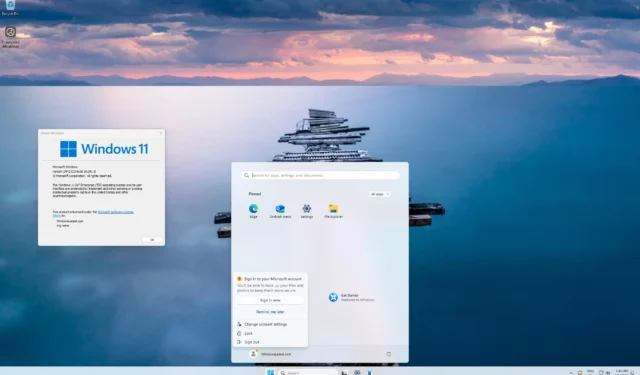
Windows Latest が独占的に報じたように、Microsoft のサーバーで現在入手可能な公式 Windows 11 24H2 ISO イメージをダウンロードしてください。ISO ファイルを入手するには、Microsoft のダウンロード ポータルにアクセスし、ISO セクションの [今すぐダウンロード] をクリックして、希望するエディションを選択し、ダウンロード プロセスを開始します。
この重要な Windows 11 24H2 アップデートは「Germanium」リリースに基づいており、エンジニアリングのマイルストーンとなります。Windows 11 Germanium リリースの開発は 2023 年 8 月に開始され、Windows 11 ユーザー、Windows Server 2025、Azure Stack HCI を対象とした今年のメジャー アップデートとなります。
新しい Windows 11 24H2 ISO (2024 Update エディション) のサイズは 5.4 GB で、6.24 GB だった以前のアップデート (23H2) よりも大幅に小さくなっています。この削減は、Windows 11 に実装された最近のチェックポイントの改善によるものです。
このアップデートは、Home、Pro、Enterprise、Enterprise LTSC などのさまざまなエディションで利用できます。インストールするには、デバイスが最小ハードウェア要件 (4GB RAM、TPM 2.0、64 ビット プロセッサ) を満たしていることを確認してください。32 ビット ISO は提供されなくなりました。また、Snapdragon プロセッサを搭載したデバイス用の ARM バージョンもあります。
Windows 11 バージョン 24H2 の ISO ファイルをダウンロードする場合は、Windows メディア作成ツールを使用するか、下記の直接ダウンロード リンクにアクセスしてダウンロードできます。
Microsoft からの Windows 11 24H2 ISO ファイルの直接ダウンロード リンク
WindowsLatest は、次の ISO ファイルの直接ダウンロード リンクを提供しています。
このリンクは Microsoft の Web サイトから生成され、24 時間後に期限切れになりますが、この記事は毎日新しいリンクで更新されます。別のソースから ISO ファイルをダウンロードし、その正当性が不明な場合は、以下に示すチェックサム データを使用して検証できます。
- PowerShell でコマンドを実行して、
Get-FileHashファイルのハッシュ値を生成します。 - たとえば、ISO ファイルがダウンロード フォルダーにある場合は、次のコマンドを使用します: Get-FileHash C:\Users\username\Downloads\Win11_24H2_English_x64.ISO
このコマンドは SHA256 ハッシュを生成し、提供されたスクリーンショットと比較することができます。
上記のリンクを使用したくない場合は、以下の手順に従って、Windows 11 24H2 オフライン インストーラーの直接ダウンロード リンクを生成します。
Windows 11 24H2 ISO をダウンロードする方法
Windows 11 2024 Update ISO をダウンロードするには、次の手順に従います。
- Microsoft のダウンロード ページにアクセスし、「Windows 11 ディスク イメージ (ISO) のダウンロード」というセクションを見つけます。
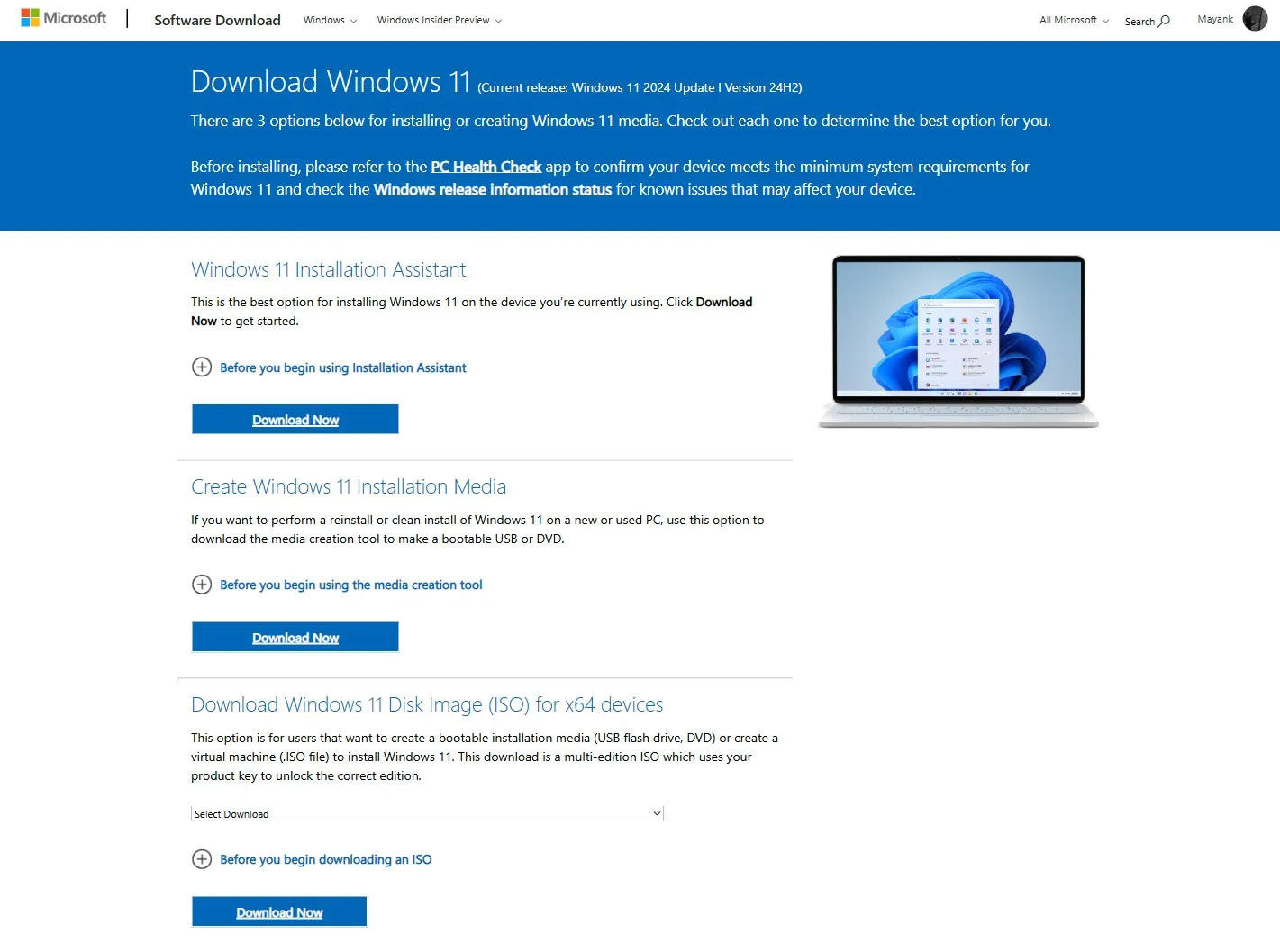
- 「x64 デバイス用の Windows 11 ディスク イメージ (ISO) のダウンロード」という新しいセクションで、ドロップダウン メニューを見つけて、「Windows 11 (x64 デバイス用のマルチエディション ISO)」を選択します。
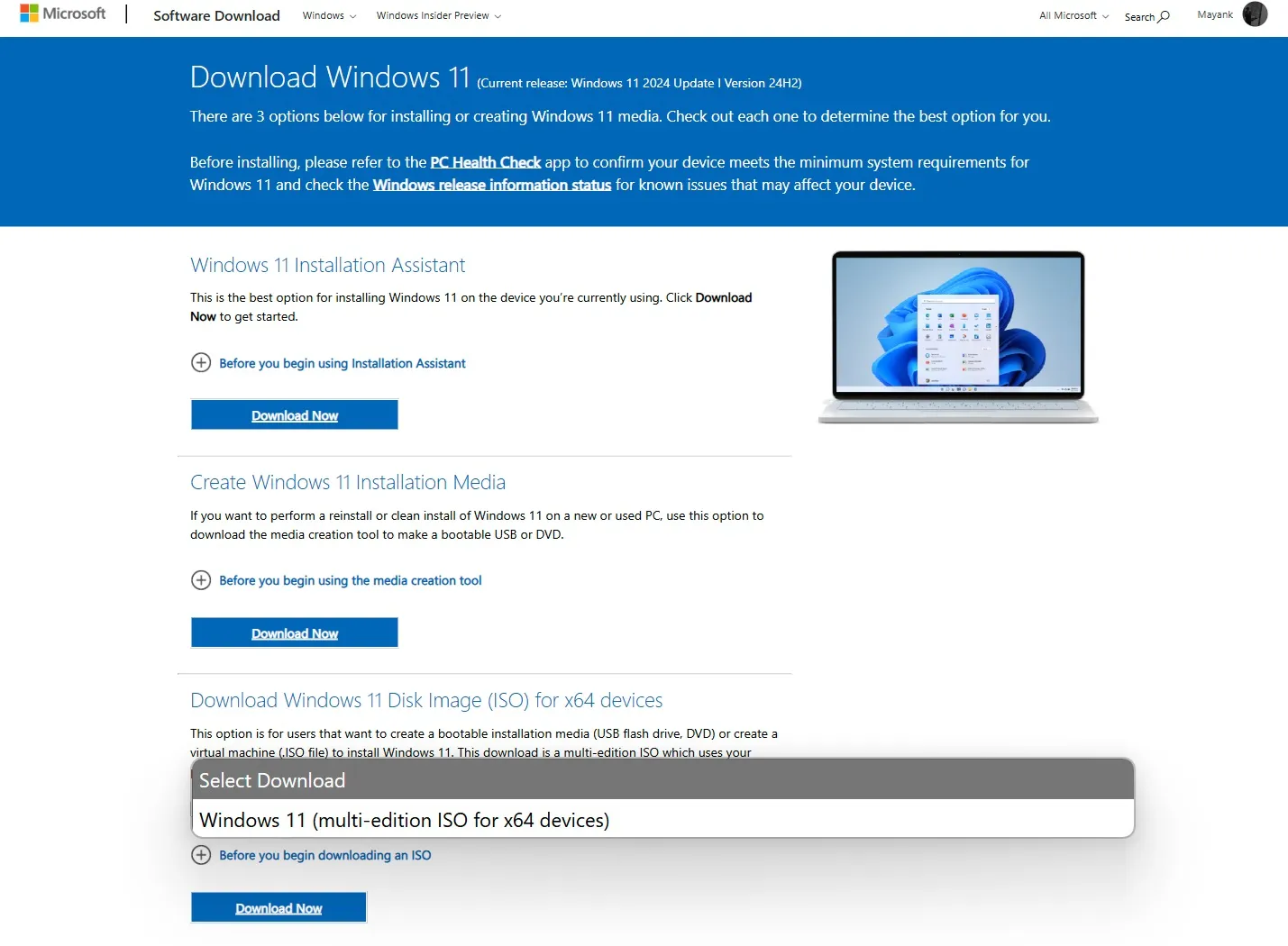
- マルチエディションオプションを選択したら、「今すぐダウンロード」をクリックします。
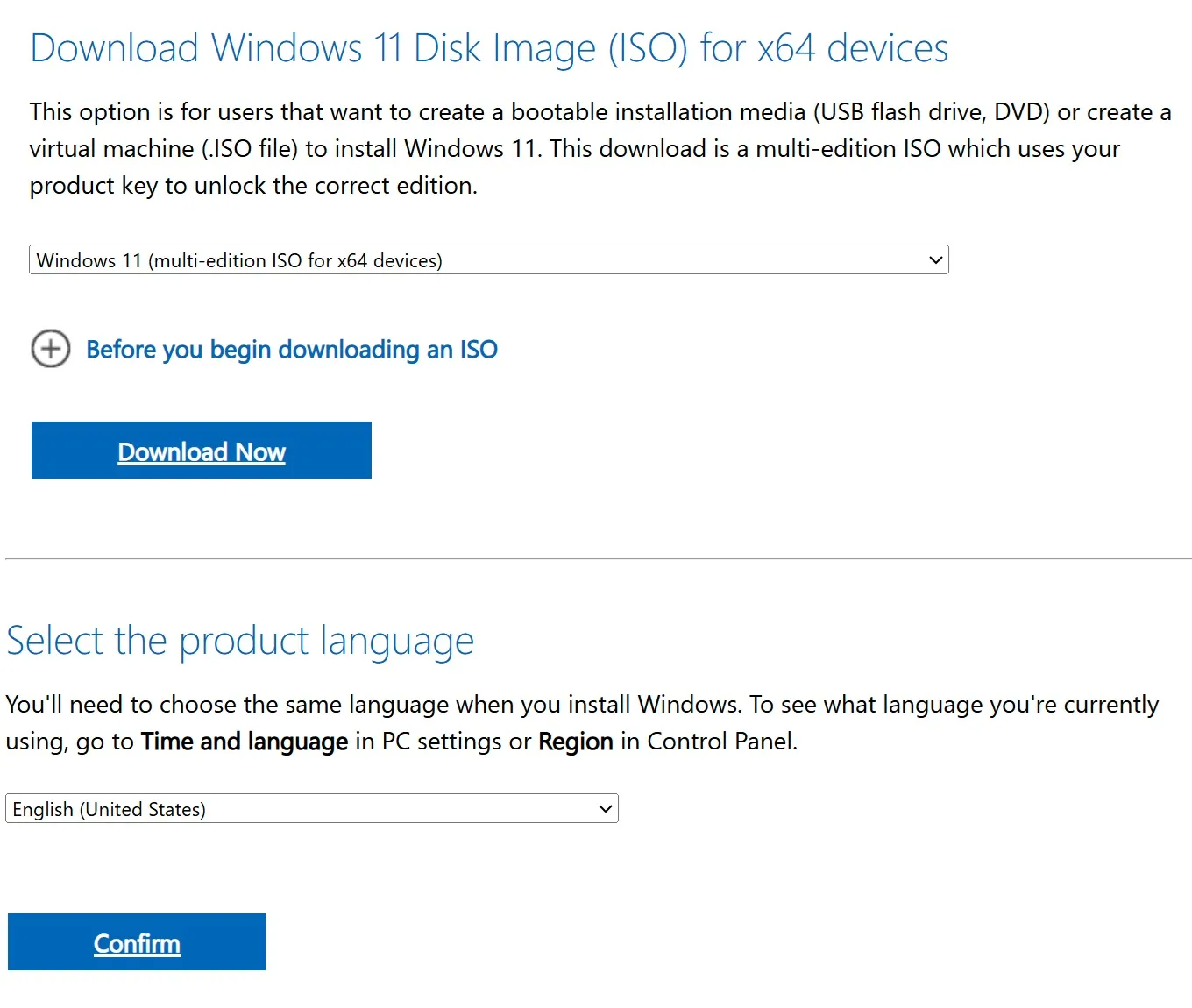
- 優先する言語を選択します。その言語が、[設定] > [時刻と言語] > [言語と地域] の言語設定と一致していることを確認してください。
アップデートのサイズはどれくらいですか?
ISO ファイルのサイズは 5.24GB です。異なる言語パックを選択した場合、このサイズは変わる可能性があります。米国英語版の場合、サイズは約 5.24GB のままです。わかりやすくするために、以下のスクリーンショットを参照してください。
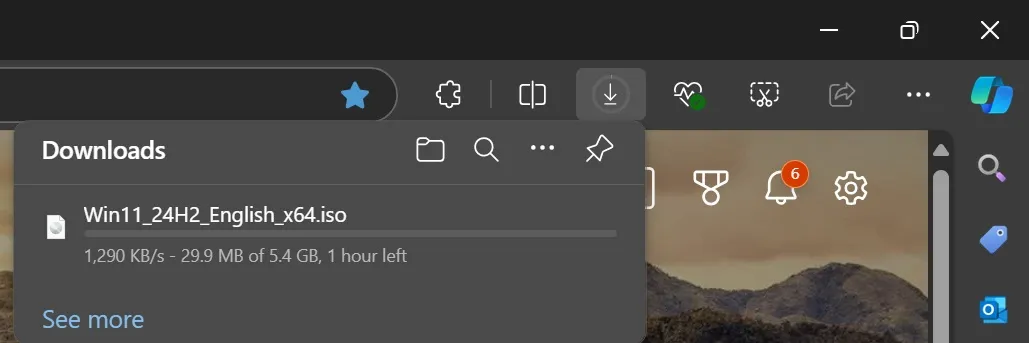
Windows Update を使用すると、サイズは 3 GB 未満になる可能性があります。
ISO を使用して Windows 11 24H2 をインストールする方法
ISO ファイルまたはインストール メディアを使用して Windows 11 2024 アップデートをインストールするには、次の手順に従います。
- ファイル エクスプローラーを開き、ダウンロード フォルダーに移動して、以前にダウンロードした ISO ファイルを見つけます。
- Win11_24H2_English_x64.isoを右クリックし、[マウント]を選択します。
- マウントされた ISO ファイルの内容を含む新しいドライブ G がファイル エクスプローラーに表示されます。
- マウントされたドライブで setup.exe を開いてインストールを開始します。
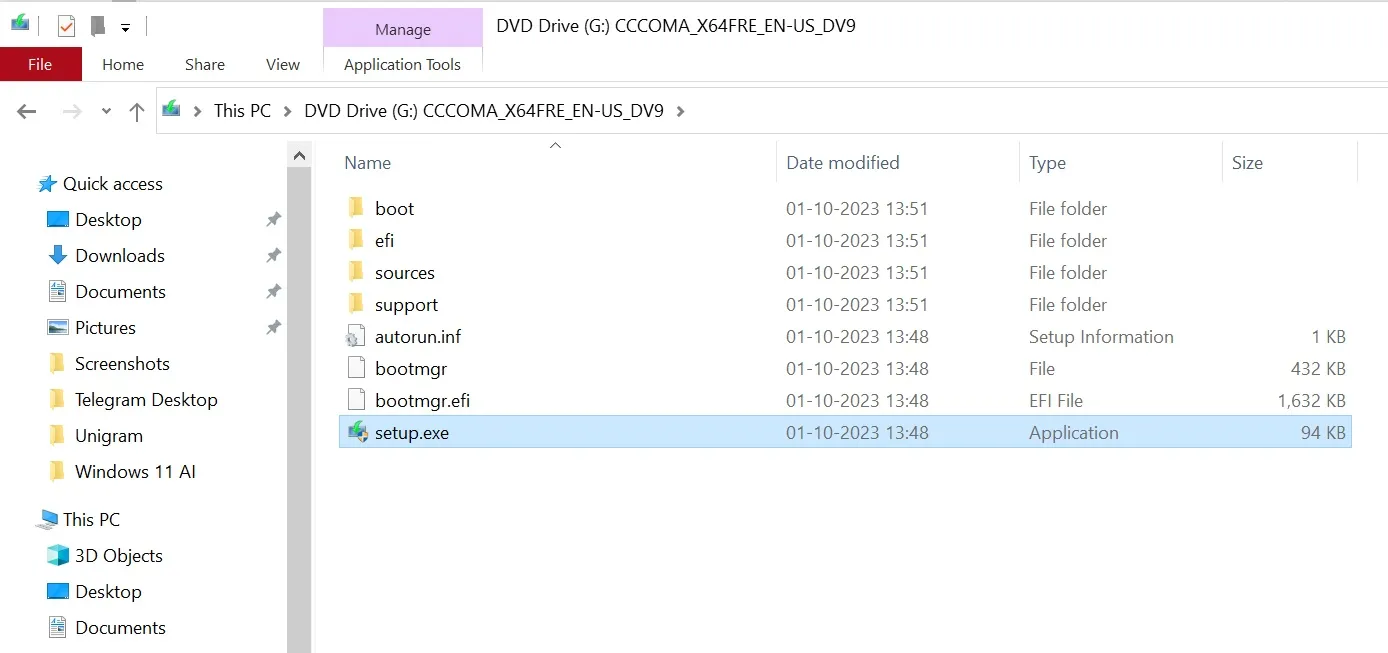
- インストール プロセスが開始したら、Windows が更新プログラムを確認し、必要に応じて必須のセキュリティ更新プログラムをインストールすることを許可する必要があります。Windows 11 24H2 では、2024 年 5 月の更新プログラムがインストールされている必要があります。そのため、デバイスに最新の更新プログラムがインストールされていない場合は、セットアップによって最新の更新プログラムが取得されます。
- 「インストールの準備完了」ページで、「Windows 11 Pro をインストールする」と「個人用ファイルとアプリを保持する」の横にあるオプションをオンにします。
- 確認したら、「インストール」をクリックします。
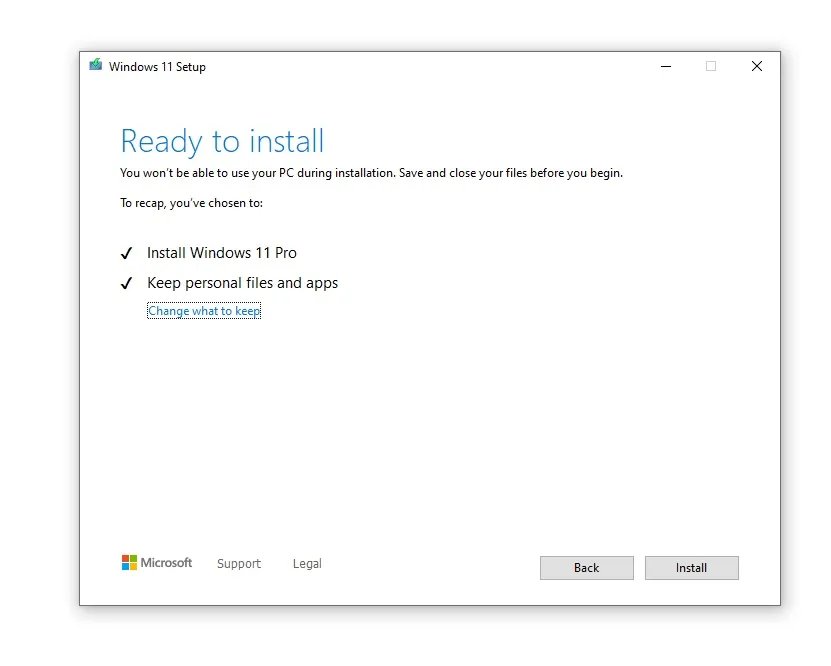
- 最初からやり直したい場合は、「保持するものを変更」をクリックして選択内容を変更できます。完了したら、「インストールオプション」に進みます。
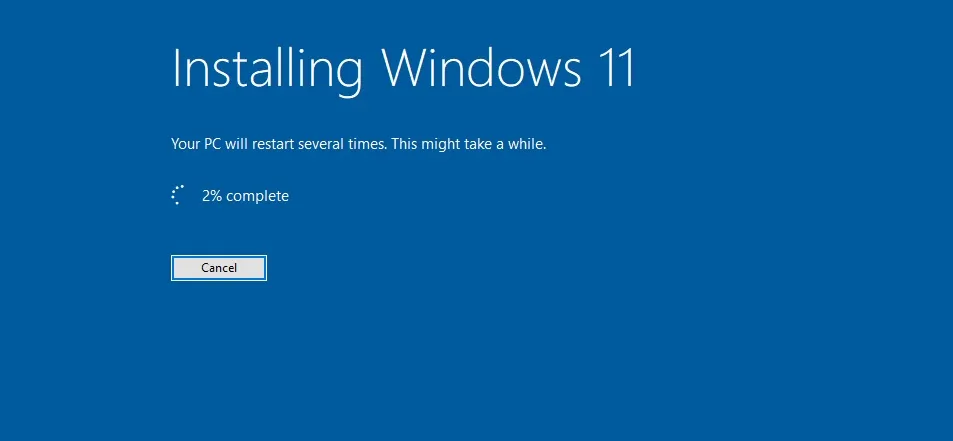
インストール プロセスでは複数回の再起動が要求され、完了するまでに時間がかかる場合があります。
Windows のクリーン インストールを実行する方法
Windows 11 2024 Update 用の更新されたメディア作成ツールを使用して、起動可能な USB を作成できます。
最初からやり直したい場合や、現在のセットアップでパフォーマンスの問題に直面している場合は、このオプションが非常に実用的です。 少なくとも 8 GB の使用可能なストレージを備えた USB フラッシュ ドライブが必要になります。
USB を入手したら、次の手順に従って Windows 11 2024 Update のクリーン インストールを実行します。
- Microsoft の Web サイトにアクセスして、 Microsoftから Windows 11 インストール ツールをダウンロードします。
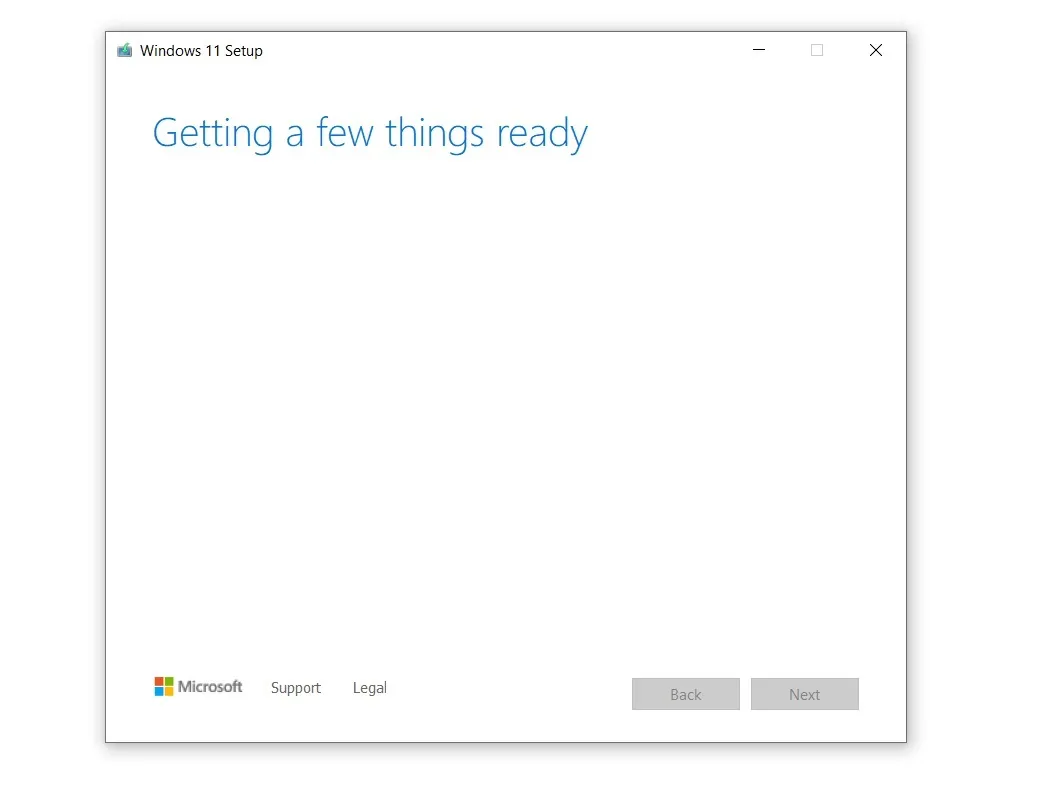
- セットアップでインストール メディアを作成するためにデバイスを構成できるようにします。[使用するメディアの選択] で、USB フラッシュ ドライブを選択します。
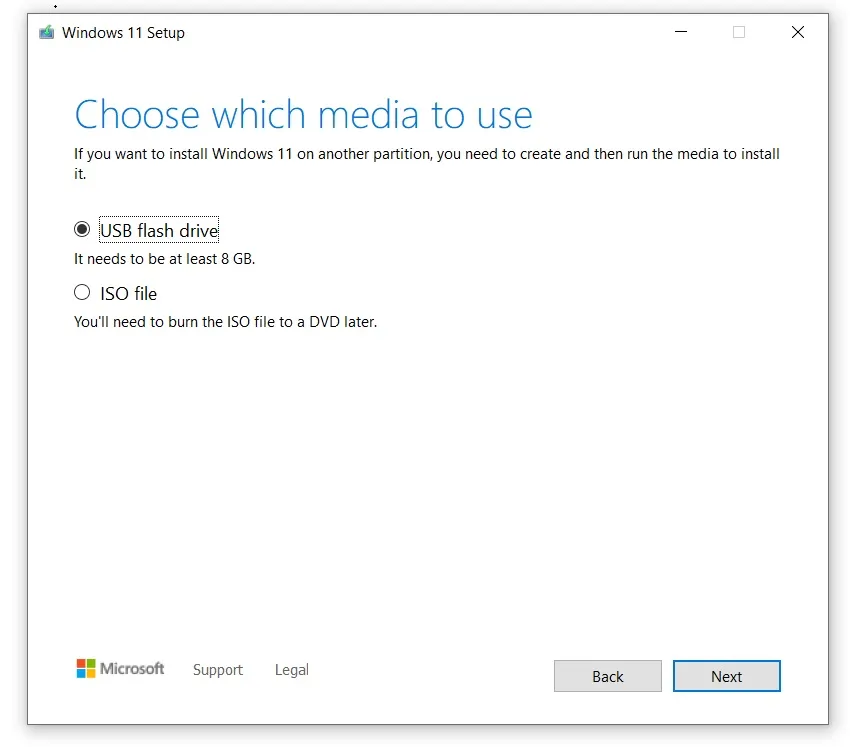
- 「次へ」ボタンをクリックし、フラッシュドライブを選択します。「完了」を選択すると、Windows 11 のダウンロードが開始され、USB インストール ドライブが作成されます。



コメントを残す